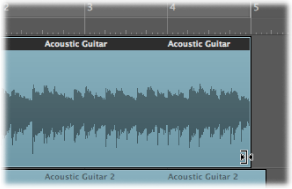Uso de la herramienta Flex
Puede utilizar la herramienta Flex del menú Herramienta de la ventana Organizar para acceder rápidamente a la funcionalidad básica de edición de tiempo Flex sin tener que activar la visualización Flex utilizando el menú Visualización.
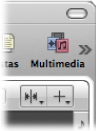
Nota: Si intenta utilizar la herramienta Flex en un pasaje no activado para Flex, se le pedirá que seleccione un modo Flex para el pasaje. Al seleccionar un modo Flex se inicia un proceso de detección de transitorios en todos los archivos de audio que no se hayan analizado con anterioridad.
Puede utilizar la herramienta Flex para las siguientes actividades de edición de tiempo Flex:
Utilizando la herramienta Flex, coloque el puntero sobre el cuerpo del pasaje y, a continuación, arrastre el ratón cuando visualice el siguiente puntero:
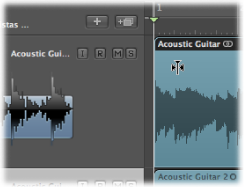
De esta forma, se crearán tres marcadores Flex, tal y como se indica a continuación:
En el marcador de transitorios
En el marcador de transitorios anterior
En el marcador de transitorios siguiente
El área sombreada de la imagen muestra la posición de los marcadores Flex. Está comprimiendo o alargando el material de audio entre el marcador Flex central y los otros dos.
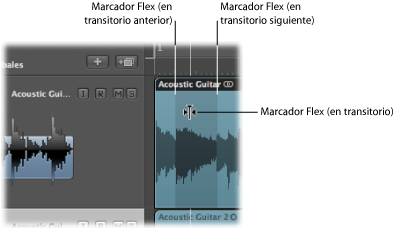
Utilizando la herramienta Flex, coloque el puntero sobre el cuerpo del pasaje y, a continuación, arrastre el ratón cuando visualice el siguiente puntero:
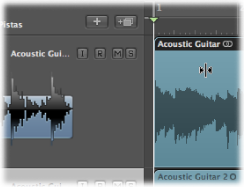
De esta forma, se crearán tres marcadores Flex, tal y como se indica a continuación:
En la posición en la que haya hecho clic
En el marcador de transitorios anterior
En el marcador de transitorios siguiente
El área sombreada de la imagen muestra la posición de los marcadores Flex. Está comprimiendo o alargando el material de audio entre el marcador Flex central y los otros dos.
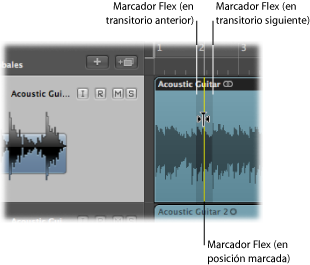
Realice una selección en el pasaje con la herramienta Marquesina y, a continuación, haga arrástrela.
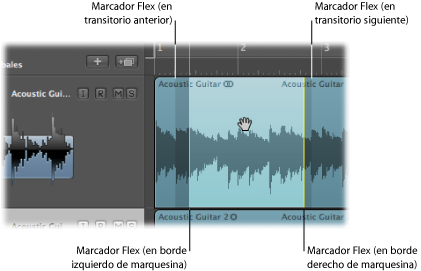
De esta forma, se crearán cuatro marcadores Flex, tal y como se indica a continuación:
Dos en los bordes de la marquesina
Dos fuera de la selección de marquesina, en las posiciones de los transitorios anterior y siguiente
Esto le permite editar la posición temporal del material de audio entre el primer y el segundo marcador Flex o entre el tercer y el cuarto marcador Flex. No ocurre nada con el material de audio entre el segundo y el tercer marcador Flex.
Con la tecla Opción pulsada, arrastre el marcador Flex.
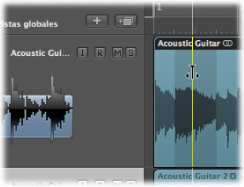
Arrastre el borde izquierdo o derecho de la cabecera del pasaje.
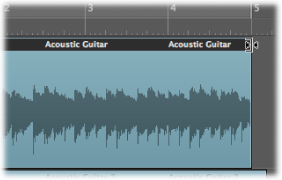
Con la tecla Opción pulsada, arrastre la esquina inferior derecha del pasaje.